本人在学习Packet Tracer 4.11这一软件时走了不少弯路,网上也找不到什么资料,全靠自己摸索,所以想牺牲一下自己的休息时间来给各位做一个比较详细的教程来分享一下成果,让各位少走一点弯路。
一、设备的选择与连接
在界面的左下角有图1.1所示一块区域,这里有许多种类的硬件设备,从左至右,从上到下
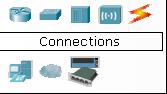

图1.1
依次为路由器、交换机、集线器、无线设备、设备之间的连线(Connections)、终端设备、仿真广域网、Custom Made Devices(可能是自定义设备吧,不太确定)。下面着重讲一下“Connections”,用鼠标点一下它之后,在右边你会看到各种类型的线,依次为Automatically Choose Connection Type(自动选线,万能的,一般不建议使用,除非你真的不知道设备之间该用什么线)、控制线、直通线、交叉线、光纤、电话线、同轴电缆、DCE、DTE。其中DCE和DTE是用于路由器之间的连线,实际当中,你需要把DCE和一台路由器相连,DTE和另一台设备相连。而在这里,你只需选一根就是了,若你选了DCE这一根线,则和这根线先连的路由器为DCE,配置该路由器时需配置时钟哦。交叉线只在路由器和电脑直接相连,或交换机和交换机之间相连时才会用到。
当你需要用哪个设备的时候,先用鼠标单击一下它,然后在中央的空白区域点一下就OK了,或者直接用鼠标摁住这个设备把它拖上去。连线你就选中一种线,然后就在要连接的线的设备上点一下,选接口,再点另一设备,选接口就OK了。注意,接口可不能乱选哦。连接好线后,你可以把鼠标指针移到该连线上,你就会线两端的接口类型和名称哦,配置的时候要用到它。
二、对设备进行编辑在右边有一个区域,如图1.2所示,从上到下依次为选定/取消、移动(总体移动,移动

某一设备,直接拖动它就可以了)、Place Note(先选中)、删除、Inspect(选中后,在路由器、PC机上可看到各种表,如路由表等)、simple PPD、complex。
三、编辑设备属性
选好设备,连好线后就可以直接进行配置了,然而有些设备,如某些路由器需添加一些模块才能用。直接点一下设备,就进入了其属性配置界面。这里只介绍路由器和PC机,其他的自己研究。
1. 路由器
有Physical、config、CLI三个,在Physical中,MODULES(模块)下有许多模块,最常用的有WIC-1T和WIC-2T。在最下面的左边是该对该模块的文字描述,最下面的右边是该模块的图。

在模块的右边是该路由器的图。可看它的上面有许多现成的接口,在图的矩形框中。也有许多空槽,图中用椭圆标出,在空槽上可添加模块,如WIC-1T,WIC-2T,用鼠标左键按住该模块不放,拖到你想放的插槽中即可添加,不过这样你肯定不会成功哦,因为你还没有关闭电源哦。电源位置如图所示,就是带绿点的那个东西哦。绿色表示开哦,路由器默认情况下电源是开的哦。用鼠标点一下绿点那里,它就会关闭哦。记得添加模块后重新打开电源,这是路由器又重新启动了哦。如果你没有添加WIC-1T或WIC-2T这一模块,当你用DTE或DCE线连接两台路由器(Router PT除外)时,你会发觉根本连不了,因为它还没有Serial 这一接口啊,你叫它怎么连,哈哈。
在Config中,你就可以设置路由器的显示名称、查看和配置路由协议与接口,你会发现这里有Serial口了哦。不过不推荐在这里进行配置哦,在买来的路由器上你还能这样做吗?!
CLI就不说了,命令行配置界面。
PC机都不想说了,自己看吧,上面有好多工具哦。可配置IP,有CMD、超级终端等。
等考试结束后再继续将一些实例吧,马上就要考试了。哈哈。





















 5944
5944

 被折叠的 条评论
为什么被折叠?
被折叠的 条评论
为什么被折叠?








